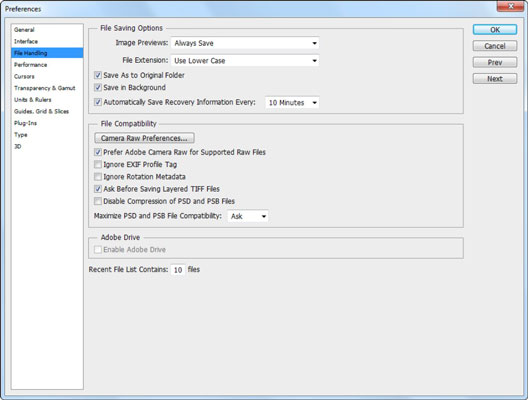Opcijas rūtī Failu apstrādes preferences nosaka, kā Photoshop CS6 apstrādā failus, kad tie tiek atvērti un aizvērti. Tālāk ir sniegta zemākā informācija par dažām no šīm opcijām.
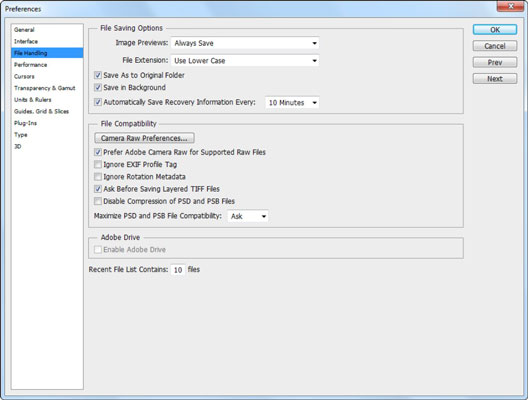
-
Attēlu priekšskatījumi: saglabājot priekšskatījuma sīktēlu ar attēlu, var paātrināt vajadzīgā attēla pārlūkošanu. Varat norādīt Photoshop, lai pēc noklusējuma saglabātu priekšskatījumu vai vispirms lūgtu jums (ja vēlaties izveidot attēlus, kuru izmērs ir nedaudz mazāks, īpaši tīmeklim). Vai arī varat izvēlēties nesaglabāt priekšskatījumu.
Mac lietotājiem ir jāizvēlas vajadzīgo attēlu priekšskatījumu veidi. Atlasiet opciju Ikona, lai iespējotu attēla ikonas parādīšanos darbvirsmā. Atlasiet opciju Macintosh Thumbnail, lai skatītu priekšskatījumu dialoglodziņā Open. Atlasiet opciju Windows sīktēli, lai skatītu priekšskatījumu Windows OS dialoglodziņā.
Visbeidzot, atlasiet opciju Pilna izmēra, lai saglabātu faila zemas izšķirtspējas versiju, ko izmantot lietojumprogrammās, kuras var atvērt tikai zemas izšķirtspējas (72 ppi) Photoshop attēlus.
-
Faila paplašinājums (Pievienot faila paplašinājumu operētājsistēmā Mac): varat izvēlēties, vai failu nosaukumiem (piemēram, .psd, .tif un tā tālāk) pievienotie failu paplašinājumi ir konsekventi ar lielajiem vai mazajiem burtiem, kā vēlaties. Operētājsistēmā Mac varat izvēlēties, vai pievienot paplašinājumus, atlasot opcijas Vienmēr, Nekad vai Jautāt saglabājot.
Ja vēlaties vairāku platformu saderību ar personālajiem datoriem vai veidojat tīmekļa grafiku, atlasiet opciju Vienmēr. Mac lietotājiem atlasiet opciju Izmantot mazos burtus, lai saglabātu paplašinājumus kā mazos burtus.
-
Saglabāt kā oriģinālajā mapē: izvēloties Fails → Saglabāt kā, fails tiks saglabāts mapē, kurā pēdējo reizi saglabājāt šo attēlu.
-
Saglabāt fonā: atlasiet šo opciju, un Photoshop saglabās fonā, kamēr turpināsiet strādāt. Lieliska jauna izvēle.
-
Automātiski saglabājiet atkopšanas informāciju: izvēlieties 5, 10, 15, 30 vai stundu. Tagad Photoshop automātiski saglabā jūsu failu dublējumu jūsu izvēlētajā laika intervālā, lai tos atkoptu, ja programma avarētu. Jūsu sākotnējais fails ir atstāts neskarts. Šī jaunā izvēle vien ir pilnvērtīgi jaunināšanas cenas vērta.